Mac OS не Windows! Но иногда и эта операционная система дает сбои. Бывает так, что Вы спокойно себе работаете с какой-нибудь программой и в определенный момент она перестает реагировать на ваши команды, а указатель мышки превращается во «вращающийся курсор ожидания», «радужное колесо», «вращающееся колесо смерти» или «юла» — все это разные названия одной и той же пиктограммы.
При нажатии на кнопку Закрыть ⓧ ничего не происходит, программа все также ни на что не реагирует и продолжает находиться в оперативной памяти Mac. Ни к чему не приводит и нажатие сочетаний клавиш ⌘Cmd + Q . Что же делать, если программа перестала отвечать? Об этом Вы сможете узнать прочитав данную статью.
Существует несколько способов принудительного завершения программы.
Способ №1
Используем сочетания клавиш ⌘ + ⌥ + ⇧ + Esc
Если программа перестала отвечать на ваши запросы — нажмите и удерживаете несколько секунд клавиши ⌘Cmd + ⌥Option (Alt) + ⇧Shift + Escape . После чего она принудительно закроется и выгрузиться из памяти ОЗУ
Как сбросить Mac перед продажей. 💻 Сброс macOS до заводских настроек
Способ №2
Принудительное завершение программы из панели Dock
Наведите курсор мышки на иконку повисшей программы в Dock, нажмите и удерживайте на клавиатуре клавишу ⌥Option (Alt) и кликните мышкой, после чего программа автоматически будет завершена без подтверждений
Способ №3
Принудительное завершение программы из меню
Войдите в меню Apple. Для этого нажмите на значок , который находится в строке меню с левой стороны. После этого удерживая на клавиатуре ⇧Shift выберите команду Завершить «название программы» принудительно

Способ №4
Используем программное окно «Принудительное завершение программ»
Данная программа является аналогом вкладки «Программы» из «Диспетчера задач» в Windows. Чтобы ее вызвать нажмите на клавиатуре сочетания клавиш ⌘Cmd + ⌥Option (Alt) + Escape , после чего выберите повисшую программу и нажмите Завершить

Способ №5
Используем программу «Мониторинг системы»
Программа является полным аналогом Windows-программы «Диспетчер задач». Для того, чтобы ей воспользоваться, перейдите в папку Программы → Утилиты и выберите Мониторинг системы или воспользуйтесь Поиском Spotlight нажав на клавиатуре Ctrl + Пробел. В открывшемся окне выберите нужную программу и нажмите на кнопку X (Завершить процесс). На экране появиться предупредительное окно с кнопками, вам нужно нажать Завершить принудительно

Способ №6
Используем программу «Терминал»
Самый последний метод для закрытия зависшей программы — это использование программы Terminal . Для начала откройте программу, она находиться в папке Программы → Утилиты или введите ее название в Поиске Spotlight . Далее введите команду:
Как закрыть зависшую программу на Mac
killall -9 название процесса
Например, чтобы закрыть программу Disk Order, нужно в Терминале набрать: killall -9 «Disk Order»
Выберите наиболее подходящий способ для вас.
Оставляйте свои комментарии, а также добавляйте статью себе в закладки. Вступайте в наши группы в социальных сетях, где Вы найдете еще много полезной информации
Многие пользователи в ходе работы с Mac открывают огромное количество приложений, не закрывая их сразу после использования. К сожалению, OS X (macOS) работает не так же, как iOS, поэтому находящиеся в фоновом режиме приложения не только используют оперативную память устройства, но также нагружают процессор и жесткий диск.
Разработчики Mac не предусмотрели команды, способной за раз отключить все открытые программы, чтобы освободить системные ресурсы для наиболее важных задач. Ниже мы покажем, как добавить в систему апплет, позволяющий одним кликом закрыть все окна в Mac.
Используем Automator для закрытия всех приложений в Mac
Если вы завершили работу над комплексной задачей или просто желаете освободить ресурсы системы, вам поможет простой апплет, способный быстро закрыть все приложения на Mac.
Для создания апплета следуйте простой инструкции:
Шаг 1 . Запустите стандартное приложение Automator.
Шаг 2 . В Automator выберите опцию Программа и нажмите кнопку Выбрать.

Шаг 3 . В боковой панели найдите опцию Закрыть все приложения. Перетащите эту кнопку в пустое рабочее поле справа.
Шаг 4 . Quit All Applications загрузит команду в рабочее поле. Здесь появится возможность добавить приложения, которое с помощью нового апплета закрывать не нужно.

Шаг 5 . Нажмите Файл в основном меню Mac и выберите опцию Сохранить.
Шаг 6 . Выберите имя для апплета, например, «Завершить все программы», и нажмите кнопку Сохранить. Automator предложит сохранить апплет в iCloud, но вы можете выбрать и другое место.
Задача выполнена — после запуска нового апплета все открытые программы будут автоматически закрыты. Для удобства работы можно добавить апплет в Док и выбрать подходящую иконку.
Зависшие программы перестают отвечать на команды пользователя и не могут быть завершены обычным способом. В Windows для их принудительного завершения используется диспетчер задач. В UNIX-подобных ОС, к которым относится операционная система Apple, используется команда kill и ее графический интерфейс. Сегодня мы расскажем о том, как принудительно закрыть программу на Mac.
Рабочее пространство в macOS организуется с помощью виртуальных рабочих столов. Использование этой функции позволяет не только рационально распределить окна, но и легко завершить любую зависшую программу.
- Вызываем Mission Control нажатием клавиши F3 или комбинации Control + . Переходим на другой рабочий стол, свободный от зависшей программы, и нажимаем на логотип яблока в строке меню.
- Выбираем отмеченный пункт. Если дополнительные пространства не используются, а вертящийся «зонтик», обозначающий зависание, мешает добраться до системного меню, можно воспользоваться горячими клавишами. Нажимаем вместе + Command + Esc .

- Любое из описанных действий откроет окно со списком запущенных приложений. Нужное подсвечивается красным цветом и сопровождается надписью «не отвечает». Выделяем его и нажимаем кнопку «Завершить».

- На выполнение этой операции ОС запросит подтверждение.

Когда фокус находится в переставшем отвечать окне, его можно закрыть, не используя системное меню. Нажимаем одновременно клавиши Command ++ Shift + Esc . В этом случае никаких уведомлений не показывается и подтверждений не требуется.
Панель Dock
Каждая запущенная на Мак программа помещает свою иконку на панель Dock. В обычном режиме контекстное меню управления содержит пункт «Завершить». Нажав на клавишу , мы открываем его расширенный вариант. В нем появляется опция, позволяющая выполнить принудительное завершение приложения, которое решило зависнуть.

Особенность Finder
Finder запускается в момент старта ОС и работает постоянно. На Mac это единственное приложение, которое невозможно закрыть. При его выборе команда завершения изменяется на перезапуск.

В Dock, чтобы открыть расширенные опции с отмеченным на скриншоте пунктом, Option нажимается перед вызовом контекстного меню на иконке Finder.

Мониторинг системы
Приложение «Мониторинг системы» позволяет изучить различные параметры взаимодействия программного обеспечения и процессов ОС с аппаратными ресурсами МакБук. Кроме просмотра данных, в нем также можно завершить зависшую программу.
- Открываем окно Finder и переходим в папку «Утилиты». Запускаем мониторинг.

- Используя отмеченное рамкой поисковое поле, можно найти нужный процесс по названию. Приложения, не отвечающие на запросы системы, будут подсвечиваться красным цветом, как в меню принудительного завершения. Выделяем нужное и нажимаем указанную стрелкой кнопку.

- Откроется дополнительное меню, в котором есть возможность выбрать обычное или принудительное завершение.

Кроме программ, «Мониторинг системы» позволяет работать с системными процессами, которые не имеют собственного GUI, но также могут перестать отвечать на запросы ОС или пользователя.
Если по каким-то причинам зависшее приложение невозможно снять в графическом интерфейсе, можно прибегнуть к командной строке.
- Открываем уже знакомую нам папку «Утилиты». Запускаем «Терминал».

- Команда top позволяет вызвать перечень выполняемых в системе процессов. Чтобы завершить приложение в Терминале, нужно обратить внимание на первые две колонки. PID является текущим идентификатором процесса в системе, а Command – его именем. На скриншоте показаны эти параметры для программы «Заметки». Обнаружив нужные нам данные, завершаем работу top нажатием на кнопку Q .

- Теперь, чтобы снять данную задачу, нужно выполнить одну из двух команд. Используем имя процесса или его PID. Вводим в Терминал «killall Notes» или «kill -9 19580». Результат их выполнения одинаков. Выбранное приложение принудительно завершается. Killall удобнее в том случае, когда мы точно знаем имя процесса. PID не является постоянной величиной и определять его надо каждый раз.
Обе команды не требует дополнительных подтверждений, поэтому работа в Терминале требует точности.
В заключение
Зависают приложения на macOS не часто, а возможностей графического интерфейса хватает для их завершения в большинстве случаев. Вполне вероятно, что командную строку использовать вам никогда не придется, но знания ее возможностей могут пригодиться в самый неожиданный момент.
Видеоинструкция
Посмотреть, как выполняются описанные действия в режиме реального времени, вы можете в приведенном ниже обучающем видео.
Несмотря на то, что компьютеры Mac в большинстве случаев радуют своей стабильной работой, время от времени даже на macOS могут встречаться различного рода сбои и ошибки. Чаще всего это случается во вине программ от сторонних разработчиков. Эпизодически, проблемы могут наблюдаться даже в штатных приложениях операционной системы. Из этого возникает очевидный вопрос — что делать, если программа не отвечает, или работает не так как задумано? Решение простое — принудительно завершить приложение.
Сегодня мы рассмотрим пять способов, как можно закрыть зависшее приложение:
Способ 1 — используя меню.

- При активном окне программы, нажимаем на логотип в меню баре.
- Выбираем опцию «Завершить принудительно [название программы]».
- Сразу после этого, приложение будет закрыто.
Способ 2 — используя Dock.

- Выбираем необходимое приложение, и, используя правый клик на нем, вызываем контекстное меню.
- Удерживаем клавишу Option (Alt), чтобы строка «Завершить» изменилась на «Завершить принудительно», затем подтверждаем наш выбор.
- После этих действий, приложение будет завершено.
Способ 3 — используя сочетание клавиш.

- Нажмите и удерживайте следующую комбинацию клавиш Command + Option + Esc.
- Через некоторое время появится диалоговое окно, в котором можно будет выбрать зависшее приложение.
- Осталось лишь нажать на «Перезапустить» или «Завершить принудительно» в зависимости от типа программы.
Способ 4 — используя приложение «Терминал».

- Запускаем приложение «Терминал» любым удобным способом.
- В появившемся окне вводим следующую команду:
- Например, если нужно закрыть браузер Safari, то команда будет выглядеть так:
- Подтверждаем наши намерения завершить приложение.
Способ 5 — используя «Мониторинг системы».

- Запускаем утилиту «Мониторинг системы» любым удобным способом.
- Перед нами будет список всех процессов. Используя поиск, можно будет выбрать необходимый.
- Используя «крестик» в левом верхнем углу и выбрав требуемый процесс, находим опцию «Завершить принудительно». После этого, процесс, отвечающий за работу приложения будет закрыт.
В случае подвисания какого-нибудь приложения на Mac необходимо принудительно его завершить. Это поможет быстро закрыть программу или перезагрузить её, позволив избежать перезагрузки всей системы OS X. В данном материале мы расскажем о всех основных способах принудительного завершения приложений и фоновых процессов на Mac.
Существует три основных способа принудительного завершения приложений на Mac:
Самый простой способ быстро закрыть приложение — пройти в меню и нажать пункт «Завершить принудительно… ». Это меню быстро открывается сочетанием клавиш Command + Option + Esc (⌘ + ⌥ + Esc). Далее останется выбрать интересуемую игру или программу и нажать кнопку «Завершить ».

Главный недостаток способа заключается в том, что при помощи этой системной утилиты нельзя закрывать фоновые процессы, которых в OS X очень и очень много.
В некоторых случаях вызвать пункт «Завершить принудительно » можно правой кнопкой мыши по иконке приложения в Доке.
Куда более интересным способом является использование системной утилиты «Мониторинг системы ». Открыть её можно перейдя в Finder → Программы → и, или же просто введя в поиск Spotlight соответствующий запрос.

Закрыть приложение или процесс очень просто — достаточно выделить нужную строчку и нажать кнопку с изображением крестика в левом верхнем углу.
В появившемся диалоговом окне останется выбрать способ закрытия — обычный (сохраняются все данные и приложение закрывается штатно) или принудительный, который подойдёт для подвисших приложений.

Главное преимущество утилиты «Мониторинг системы» в том, что тут отображаются не только активные игры и программы, но и системные процессы, фоновые задачи и даже приложения, запущенные на других учётных записях этого Mac (разумеется, поддерживается и управление этими процессами из учётной записи администратора без ввода пароля от второстепенной учётной записи).
Более сложный для рядовых пользователей Mac способ, но от этого не менее эффективный. Любой программист сможет при помощи Терминала закрыть процесс или задачу в разы быстрее.
1 . Откройте Терминал (Finder → Программы → Утилиты или через поиск Spotlight).
2 . Введите следующую команду (без кавычек)
killall «имя процесса»
Источник: reostatus.ru
Как исправить зависание программы на маке: полезные советы
Мак-компьютеры славятся своей надежностью и стабильностью, но это не значит, что на них никогда не могут зависать программы. В такой ситуации многие пользователи начинают паниковать, не зная, что делать. Однако, не стоит беспокоиться, так как даже зависшую программу можно закрыть без потери данных.
Существует несколько способов решения проблемы, в зависимости от того, какая программа зависла. Некоторые программы могут зависнуть из-за неправильного подключения или из-за ошибки, в то время как другие могут зависать из-за недостатка оперативной памяти или некорректно реализованных алгоритмов.
В этой статье мы рассмотрим несколько способов, которые помогут вам быстро закрыть зависшую программу на мак-компьютере и продолжить работу без потери данных.
Что делать если программа не отвечает на мак?
1. Дождаться ответа
Первым делом стоит подождать, возможно, программа просто обрабатывает важные данные и временно не отвечает. В таком случае, подождать несколько минут может решить проблему.
2. Завершение программы
Если программа не отвечает длительное время, то можно завершить ее работу. Для этого нужно зайти в диспетчер задач клавишей command+option+esc, выбрать «Принудительно завершить» в выпадающем списке рядом с названием программы и подтвердить действие.
3. Перезапустить мак
Если ни одно из вышеперечисленных действий не привело к положительному результату, можно попробовать перезапустить мак. Для этого нужно зайти в меню Apple и выбрать «Перезагрузить» или «Выключить» и затем включить мак снова.
4. Проверить наличие обновлений
Некоторые программы могут не отвечать из-за конфликта с другими программами или из-за ошибок в самой программе. Чтобы исключить такую возможность, нужно проверить наличие обновлений и обновить программы до последней версии.
- Если эти действия не помогли решить проблему, стоит обратиться за помощью к специалистам, которые могут быстро и качественно устранить неисправности в работе мака.
Как выключить мак когда он завис
Когда ваш мак завис и никакие клавиши не реагируют, возможно единственным способом будет выключение устройства. Но прежде чем принимать этот шаг, попробуйте следующие методы:
1. Force Quit
Попытайтесь выйти из зависшей программы с помощью комбинации клавиш Command + Option + Escape. Это вызовет список программ, и вы сможете выбрать нужную и нажать на кнопку «Force Quit».
2. Перезапустите Finder
Если проблема связана со службой Finder, то перезапустите его, нажав на клавиши Option + Command + Esc и выберите Finder в списке программ. Затем нажмите на кнопку «Relaunch».
3. Используйте командную строку
Если ничего не помогает, попробуйте использовать командную строку. Нажмите на кнопку Command + Space, введите «Terminal» и запустите программу. Введите команду «sudo shutdown -r now» без кавычек и нажмите Enter. Мак перезагрузится.
Читать еще: Постановка на учет: что нужно сделать и какие документы предоставить?
Если все вышеперечисленные методы не помогли, можно выключить мак, зажав кнопку питания более 5-6 секунд, но это не рекомендуется, поскольку это может повредить файловую систему.
Как перезагрузить Мак если заглючил
1. Использовать команду Force Quit
Если программа зависла и не реагирует на команды, можно воспользоваться командой Force Quit. Чтобы ее вызвать, нужно зажать клавиши Command + Option + Escape. Выберите неработающую программу и нажмите кнопку Force Quit.
Если программа не закрывается, то можно попробовать выйти из нее с помощью команды Kill. Чтобы ее вызвать, нужно открыть Терминал (найти его можно в Приложениях), ввести команду «ps aux» и найти ID процесса, который относится к неработающей программе. Затем ввести команду «kill [ID процесса]» и нажать Enter.
2. Перезагрузка с помощью клавиши Power
Если программа совсем зависла и ничего не помогает, можно перезагрузить Мак. Для этого нужно нажать и удерживать кнопку Power на клавиатуре до тех пор, пока не выключится компьютер. После этого снова включить компьютер.
Важно!
- Перед перезагрузкой Мака сохраните все открытые документы и файлы, чтобы не потерять данные.
- Если перезагрузка не помогает, возможно, проблема не в программах, а в самом Маке. Тогда можно воспользоваться командами Recovery Mode или Safe Mode, а также обратиться в сервисный центр Apple.
Как выключить мак, если он завис
Зависание компьютера может произойти в самый неподходящий момент и вызвать некоторые проблемы. Мак также может зависнуть, что может привести к потере данных, если не будет принято оперативных мер. Вот что делать, если вдруг ваш мак завис:
1. Принудительная перезагрузка
Если мак не реагирует на клавиатурные сочетания и нажатия на кнопки, принудительная перезагрузка может помочь. Для этого нужно:
- Удерживайте клавишу включения/выключения до тех пор, пока компьютер не выключится полностью.
- После выключения нажмите на клавишу включения/выключения, чтобы включить мак снова.
После этого, вы можете продолжить работу или попытаться выяснить, что привело к зависанию.
2. Использование командной строки
Если принудительная перезагрузка не работает, можно попробовать использовать командную строку для выключения мака:
- Откройте «Terminal» (Терминал) из папки «Утилиты».
- Введите команду «sudo shutdown -h now» в командной строке и нажмите клавишу «Enter».
- После подтверждения ввода пароля, мак немедленно выключится.
Эти методы помогут вам выключить зависший мак, но также помните, что поиски причины зависания также могут помочь избежать подобной ситуации в будущем. Если вы не можете решить проблему самостоятельно, обратитесь к профессиональным сервисным центрам Apple.
Как выйти из игры если она зависла
1. Попробуйте использовать комбинацию клавиш
Если игра не отвечает, попробуйте использовать сочетание клавиш на клавиатуре, чтобы закрыть игру. Например, для многих игр, комбинация клавиш Command + Option + Esc открывает окно «Выход» для закрытия неотзывчивой игры.
2. Форсировать закрытие
На Mac существует способ форсировать закрытие заблокированной игры. Чтобы это сделать, следуйте этим шагам:
- Нажмите клавиши Command + Option + Esc, чтобы открыть окно «Выход».
- Выберите игру, которая не отвечает, и нажмите кнопку «Force Quit».
- Подтвердите, что вы действительно хотите закрыть игру.
3. Воспользуйтесь Диспетчером задач
Диспетчер задач — это утилита, которая позволяет управлять всеми запущенными процессами в вашей операционной системе. Если вы не можете закрыть игру с помощью комбинации клавиш или форсирования ее закрытия, используйте Диспетчер задач. Чтобы открыть Диспетчер задач на Mac, нажмите клавиши Command + Space, введите «Activity Monitor» и выберите соответствующее приложение. В списке процессов выберите игру, которая не отвечает, и нажмите кнопку «Quit Process». Подтвердите, что действительно хотите закрыть игру.
Зависания игр на Mac могут быть вызваны разными причинами, от ограниченных ресурсов до проблем в самой игре. Если проблема продолжается, попробуйте перезапустить компьютер или связаться с технической поддержкой игры.
Как перезагрузить Мак нажатием клавиш
1) Использование комбинации клавиш
Для перезагрузки Мака существует комбинация клавиш, которую можно использовать:
- Нажмите и удерживайте кнопку «Control»
- Нажмите и удерживайте кнопку «Shift»
- Нажмите и удерживайте кнопку «Power»
- Следите за экраном, пока он не выключится
- Когда экран выключится, отпустите все кнопки
- Подождите несколько секунд
- Нажмите кнопку «Power», чтобы включить Мак
Читать еще: Почему монахи выбривают макушку и как это связано с духовностью
2) Использование меню Apple
Если вы не хотите использовать комбинацию клавиш, можно перезагрузить Мак через меню «Apple»:
- Кликните на иконку «Apple» в верхнем левом углу экрана
- Выберите пункт «Перезагрузить…» в выпадающем меню
- Подождите, пока Мак перезагружается
Примечание: Если ваш Мак завис и не реагирует на нажатия клавиш или клики мыши, вы можете принудительно выключить его, нажав и удерживая кнопку питания до тех пор, пока экран не загаснет. Однако это не рекомендуется делать, если есть другие способы перезагрузки Мака.
Что делать если завис Pages
1. Попробуйте сбросить приложение
Первым делом попробуйте закрыть Pages с помощью комбинации клавиш Command + Q. Если программа не закрывается, то может помочь сброс приложения.
- Щелкните на иконке Pages в Dock.
- Выберите «Принудительно закрыть».
- Подтвердите действие.
После этого попробуйте открыть Pages еще раз и проверить, работает ли она.
2. Перезагрузите компьютер
Некоторые проблемы с зависанием Pages могут быть связаны с компьютером в целом. Попробуйте перезагрузить компьютер и открыть Pages снова.
3. Обновите Pages до последней версии
Если вы используете устаревшую версию Pages, то возможно она может не работать должным образом на вашем компьютере. Попробуйте обновить Pages до последней версии и проверить, помогло ли это исправить проблему.
4. Сделайте резервную копию и переустановите Pages
В некоторых случаях, если Pages продолжает зависать, может быть необходимо сделать резервную копию ваших документов и переустановить Pages на вашем компьютере.
- Сделайте резервную копию ваших документов Pages.
- Удалите Pages с помощью Finder.
- Перезагрузите компьютер.
- Загрузите Pages заново через App Store.
- Ознакомьтесь с руководством пользователя Pages, чтобы восстановить ваши документы из резервной копии.
Как правило, один из этих методов помогает исправить проблему с зависанием Pages. Если ни один из них не помог, то обратитесь за помощью к специалисту.
Что делать если программа не отвечает на Маке
Перезапустить программу
Если программа зависла, то первым делом стоит попытаться ее перезапустить. Для этого необходимо выбрать программу в Dock и зажать клавишу Option (Alt) на клавиатуре. После этого появится контекстное меню, в котором нужно выбрать пункт «Завершение работы».
Форсированный выход
Если перезапуск программы не помог, то можно попробовать выйти из нее форсированно. Для этого нужно зажать клавиши Command, Option (Alt) и Escape на клавиатуре. Появится окно «Зависшее приложение», в котором можно выбрать программу, которую нужно выйти.
Перезагрузка компьютера
Если ничего из вышеперечисленного не помогло, то необходимо перезагрузить компьютер. Для этого нужно зажать кнопку питания на Mac и держать ее до тех пор, пока не произойдет выключение.
Как закрыть зависшее окно на мак
Зависание программ на мак – это довольно распространенная проблема, которая может возникнуть в любой момент. Она может быть вызвана неполадками в работе программного обеспечения, нехваткой оперативной памяти, или другими причинами. Но как же закрыть зависшее окно на мак?
1. Используйте комбинацию клавиш Command + Option + Esc
Это один из самых быстрых и простых способов закрыть зависшее окно на мак. Нажмите комбинацию клавиш Command + Option + Esc, чтобы открыть диалоговое окно «Форсированное завершение». Выберите зависшую программу из списка и нажмите кнопку «Форсированно завершить».
2. Используйте меню «Apple»
Если зависшая программа не отвечает на комбинацию клавиш, попробуйте закрыть ее через меню «Apple». Нажмите на логотип «Apple» в левом верхнем углу экрана, затем выберите «Принудительное завершение». Выберите зависшую программу и нажмите кнопку «Принудительно завершить».
3. Перезагрузите мак
Если ничего другого не работает, просто перезагрузите мак. Удерживая кнопку питания несколько секунд, чтобы выключить компьютер, затем нажмите ее еще раз, чтобы загрузить систему снова. В большинстве случаев это решает проблему с зависшим окном на мак.
В любом случае, вы можете быть уверены, что есть несколько способов закрыть зависшее окно на мак. Однако, лучше всего попытаться сохранить все необходимые данные перед тем, как закрыть программу, чтобы избежать потери данных.
Читать еще: Почему не стоит откладывать на завтра то, что можно сделать сегодня?
Как убрать процесс из автозагрузки мак
Шаг 1: Откройте «Системные настройки»
Для того чтобы убрать процесс из автозагрузки, необходимо открыть «Системные настройки». Вы можете найти его в меню «Приложения» или открыть Spotlight и набрать «Системные настройки».
Шаг 2: Выберите «Пользователи и группы»
После того как вы открыли «Системные настройки», выберите «Пользователи и группы».
Шаг 3: Выберите вкладку «Вход»
Для того чтобы убрать процесс из автозагрузки, нужно выбрать вкладку «Вход».
Шаг 4: Уберите нежелательный процесс из списка
На вкладке «Вход» вы сможете увидеть список приложений и процессов, которые загружаются при запуске системы. Чтобы убрать процесс из этого списка, нажмите на него и нажмите на кнопку «Удалить» (-). Также вы можете просто выделить процесс и нажать на кнопку «Выключить» (⛔️).
После этого процесс больше не будет запускаться автоматически при старте вашей системы.
Что делать если мак завис во время обновления
1. Дождаться завершения обновления
Первым шагом нужно попытаться дождаться завершения обновления. Возможно, этот процесс займет несколько минут, особенно если обновление крупное. Не стоит перезагружать компьютер или выключать его вручную, так как это может привести к непредсказуемым последствиям.
2. Использовать комбинацию клавиш для выхода из зависшего состояния
Если мак не реагирует на мышь и клавиатуру, можно попробовать использовать специальную комбинацию клавиш для выхода из зависшего состояния. Для этого нужно нажать и удерживать клавиши Command + Control + Питание (или Eject на старых моделях) до тех пор, пока экран не погаснет. Затем нужно включить компьютер снова.
3. Принудительно выключить компьютер
Если ни один из предыдущих методов не сработал, то можно принудительно выключить компьютер. Для этого нужно удерживать клавишу Питание на несколько секунд до тех пор, пока экран не погаснет. Затем нужно включить компьютер снова.
Если проблема со звуком присутствует и после перезагрузки, можно попробовать зайти в настройки звука и проверить уровень громкости и выбранные настройки. Если это не помогает, следует обратиться в сервисный центр Apple.
Как перезапустить Мак если завис
1. Использование клавиш сочетания
Если ваш Mac завис и не реагирует на команды, можно попробовать перезапустить его, не используя экранную клавиатуру. Для этого зажмите клавиши Command + Control + Power иног дахните их снова, чтобы перезагрузить систему.
2. Использование командной строки
Перезагрузка системы через командную строку может быть полезна, если экран ноутбука не работает или если ваш Mac завис в процессе загрузки.
- Зажмите клавиши Command + Space, чтобы открыть поиск.
- Введите «Terminal» в поисковой строке и откройте это приложение.
- Введите sudo shutdown -r now и нажмите Enter.
Ваш Mac перезагрузится через несколько секунд.
3. Использование кнопки питания
Если все остальное не помогает, вы можете вынудить перезагрузку, нажав и удерживая кнопку питания на Mac в течение нескольких секунд.
Обратите внимание, что выключение питания может быть опасно для ваших файлов и системы в целом, поэтому используйте этот метод только в крайних случаях.
Что делать если мак завис на загрузке
1. Перезагрузить устройство
Простейший способ решить проблему — перезагрузить устройство. Для этого нужно зажать кнопку питания на Маке в течение нескольких секунд, пока экран не погаснет, затем снова нажать на нее, чтобы включить компьютер.
2. Проверить подключенное оборудование
Если перезагрузка не помогла, возможно, проблема связана с подключенным оборудованием. Отключите все подключенные к Маку устройства, кроме незаменимых, таких как клавиатура, мышь и монитор. Попробуйте включить устройство снова, и если проблема решена, то выясните, какое именно устройство вызывало зависание.
3. Восстановление системы
Если проблема не решена ни перезагрузкой, ни отключением устройств, то последним способом может быть восстановление системы. Запустите компьютер, зажмите клавишу Command и R во время загрузки. Этот шаг приведет к запуску меню восстановления. Здесь вы можете выбрать «Диск восстановления» или «OS X Recovery», для восстановления системы.
Важно: перед восстановлением системы на Mac, убедитесь, что у вас есть резервные копии всех ваших данных, чтобы не потерять ценную информацию.
Источник: assma.ru
Как разморозить Mac и исправить зависшие приложения Mac
Представьте себе: вы счастливо работаете на своем Mac, когда появляется ужасный пляжный мяч смерти. Программа перестает отвечать или, что еще хуже, сама macOS отказывается что-либо делать, кроме как тупо смотреть на вас. Кто-то подсчитал, что медленные компьютеры обходятся нам в среднем в 5,5 рабочих дней в году. Таким образом, мы не можем просто игнорировать, когда Mac зависает или когда приложение macOS перестает отвечать на запросы.
Сначала мы рассмотрим зависшие приложения, но если весь ваш Mac зависает, не стесняйтесь переходить к части, посвященной ремонт зависшего Mac.
Исправление зависшего приложения: почему приложения macOS зависают
Может быть несколько причин, по которым приложения зависают на Mac. Во-первых, иногда приложение зависает само по себе, а иногда вместе с ним и весь Mac. Вот что может происходить:
Приложения зависают в фоновом режиме.
Это может означать, что запущены некоторые приложения, которые вы не открывали. Вероятно, они представлены в ваших элементах автозагрузки, поэтому они автоматически запускаются при запуске вашего Mac. Если это вызывает зависание, вам необходимо удалить приложения, работающие в фоновом режиме, или те, которые запускаются при запуске.
Процессы зависают в фоновом режиме.
Это отличается от приложений. Одно приложение может запускать несколько процессов. Есть и другие системные процессы, которые могут быть запущены без вашего ведома.
Избыток запущенных приложений и процессов.
Та же логика, что и с двумя предыдущими проблемами. Но вопрос здесь в том, сколько слишком много? На этот вопрос нет однозначного ответа, это очень сильно зависит от аппаратных возможностей вашего Mac. О том, как это проверить и исправить, читайте ниже.
Система Mac слишком загромождена кешем, чтобы выполнять даже простые задачи.
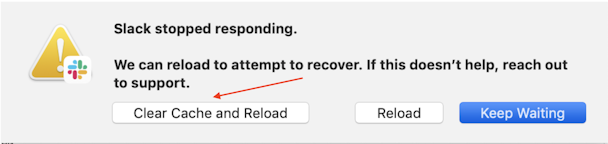
Как видно из этого снимка экрана, старые файлы кеша вызывают перегрузку памяти. Исправление состоит в том, чтобы очистить кеш, как приложение из этого примера говорит вам сделать.
Самый простой способ сразу избавиться от кеша приложений — использовать для работы такое приложение, как CleanMyMac X. Запустите сканирование, чтобы найти и удалить ненужные вещи, и есть большая вероятность, что после этого ваши приложения перестанут зависать.
Что делать, если приложение зависает на вашем Mac
Зависшее приложение перестает отвечать на запросы и останавливает вашу работу. В худшем случае это может привести к потере работы или повреждению файла. К счастью, есть несколько вариантов, которые можно попробовать. Вот что вы можете сделать, когда программа зависает на вашем Mac. Во-первых, как бы очевидно это ни звучало, вам нужно выйти из этого приложения.
Но если приложение продолжает зависать после перезапуска, попробуйте следующие варианты.
Как выйти из зависшей или не отвечающей программы
Выход из приложения, а затем его повторный запуск — хороший способ для macOS справиться со сбоем. Вы можете сделать это из док-станции macOS или из окна принудительного выхода. Чтобы принудительно закрыть приложение из док-станции ОС, выполните следующие простые действия:
- Щелкните в любом месте за пределами программы
- Щелкните правой кнопкой мыши (или щелкните, удерживая клавишу Control) на значке замороженного приложения в Dock. Появится меню.

- Удерживайте нажатой клавишу Option на клавиатуре, чтобы «Выход» в этом меню сменился на «Принудительный выход».
- Выберите Принудительный выход.
Вот и все. Приложение моментально закрывается. Перезапустите его и повторите попытку. Если вы предпочитаете работать со скрытой панелью Dock или если она сама не отвечает, вы можете просто вызвать диалоговое окно «Принудительный выход», чтобы выполнить ту же задачу.
Вот как:
- На клавиатуре вашего Mac одновременно нажмите клавиши Option, Command и Escape (Alt-Command-Esc).
- Появится диалоговое окно Force Quit со списком запущенных программ.
- Выберите зависшее приложение и нажмите «Выйти принудительно».
- Программное обеспечение перестанет работать, и вы можете снова запустить его на этом этапе.
Если вы используете утилиту обслуживания, такую как CleanMyMac X, она покрывает зависания. Когда CleanMyMac обнаруживает приложение, которое не отвечает, появляется окно уведомления с кнопкой «Выход», так что вы можете принудительно закрыть приложение, не копаясь в его меню.
CleanMyMac также следит за другими проблемами производительности, поэтому, если вы хотите получать подобные предупреждения, когда что-то пойдет не так, загрузите версию CleanMyMac X и попробуйте.
Установите приложение и нажмите на вкладку Оптимизация.
Вы найдете инструмент, который находит потребителей Heavy Memory на вашем Mac.
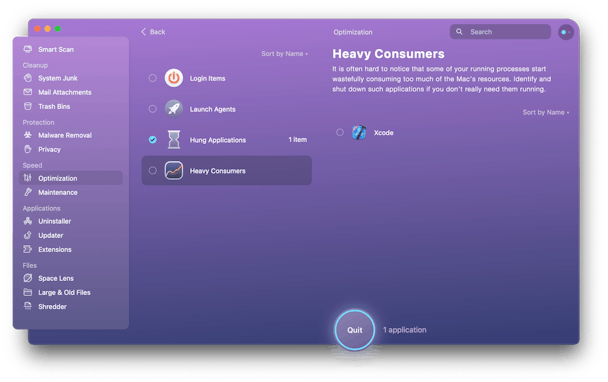
Как исправить приложения Mac, которые продолжают зависать
Во-первых, проверьте, какие приложения работают в фоновом режиме и запускайте их вместе с автозагрузкой. Идти к Настройки > Пользователи и группы > Элементы входа. Снимите флажки со всего, что, по вашему мнению, может вызывать проблемы. На самом деле, просто чтобы быть уверенным, снимите все приложения и перезагрузите свой Mac.
Теперь выясните, какой процесс или программа вызывает проблему. Как вообще посмотреть, какие программы запущены на Mac? Вам нужно запустить Монитор активности.
Как найти монитор активности на Mac: Вы можете сделать это через поиск Spotlight или просто открыть Launchpad и ввести его там.
Как открыть монитор активности в Finder: Приложения > Утилиты > Монитор активности.
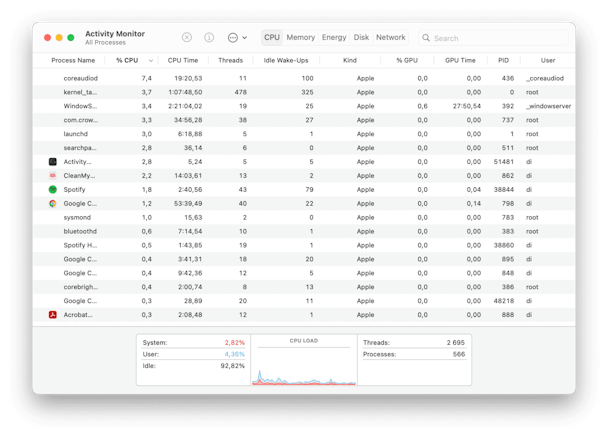
Когда он откроется, вы, вероятно, увидите сотни процессов на каждой вкладке, но сейчас вам нужны вкладки «ЦП» и «Память». Нажать на % ПРОЦЕССОР подпишите, чтобы отсортировать процессы по их влиянию на работу вашего Mac. Самые тяжелые появятся сверху. Они могут быть вашей главной проблемой, но не спешите решать их. Некоторые, как ядроявляются важными системными процессами, и вам не следует с ними связываться.
Как убить процесс на macOS
Однако иногда ваша проблема связана с конкретным процессом, вы можете принудительно завершить его (Apple не называет это «убить процесс на Mac», это звучит красиво). Но мы не в штаб-квартире Apple, поэтому вот как убить процесс macOS:
- Откройте Монитор активности.
- Вы видите список процессов. Вы можете отсортировать их, нажав на %ПРОЦЕССОР или % Объем памяти в соответствующих вкладках.
- Найдите процесс, который хотите убить, и выберите его.
- Нажмите на восьмиугольник со знаком X.
- Сделанный.
Почему ваш Mac зависает и как это исправить
Иногда проблема не в приложении Mac, а в самой macOS. Если вы регулярно сталкиваетесь с проблемами, пришло время спросить, почему ваш Mac продолжает зависать. Возможных причин несколько, поэтому начнем с самого простого потенциального решения.
Во-первых, проблема может заключаться в файле, с которым вы работали во время заморозки. Чтобы определить, так ли это, попробуйте открыть другой файл в этом приложении и некоторое время поработать с ним. Если он ведет себя нормально, выйдите и вернитесь к файлу, с которым вы работали в момент сбоя. Если ошибочное поведение сохраняется, возможно, вы нашли свою проблему. Спасите то, что вы можете в новый файл.
Убедитесь, что ваше программное обеспечение обновлено. Это легко сделать с помощью программного обеспечения, приобретенного в Mac App Store. Запустите Mac App Store на своем Mac, и вы увидите список ожидающих обновлений. Для стороннего программного обеспечения, приобретенного за пределами App Store, посетите веб-сайт разработчика.
Что делать, если macOS зависает
Если вы не можете принудительно закрыть программу или если macOS полностью не отвечает, пришло время для самого очевидного действия — перезагрузки.
Вы можете мгновенно открыть диалоговое окно «Перезагрузка/Сон/Завершение работы», нажав Control и кнопку питания. Вариант четвертый, Неисправностьвыбрано по умолчанию.
Кроме того, вы можете нажать и удерживать кнопку питания в течение 1,5-2 секунд, чтобы открыть то же диалоговое окно. Если все не так безнадежно испорчено, у вас будет возможность сохранить свою работу до того, как ваш Mac выключится. Если это все еще не работает, доступен более радикальный вариант.
Как принудительно перезагрузить зависший Mac
Нажмите кнопку «Command», «Control» и «Power», чтобы немедленно перезагрузить Mac. Обратите внимание, что в этом сценарии у вас не будет возможности что-либо сохранить, но он обязательно перезагрузит ваш Mac.
После перезагрузки Mac вы можете обнаружить, что жесткий перезапуск повредил файл, над которым вы работали. Спасите все, что сможете, и создайте новый файл.
Как исправить зависший Mac с помощью CleanMyMac
После перезагрузки убедитесь, что на вашем Mac достаточно свободного места. CleanMyMac X может помочь вам в этом. Он удаляет все бесполезные файлы, которые занимают место на вашем жестком диске: остатки приложений, почтовые вложения, файлы кеша и так далее. Таким образом, вы можете освободить дополнительное место на диске вашего Mac, не удаляя собственные файлы. Кроме того, CleanMyMac может освободить оперативную память, что разморозит зависшее приложение.
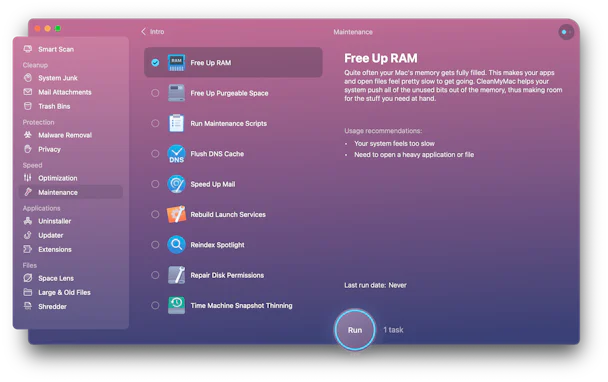
Наконец, если очистка системы также не решает проблему, вы можете попробовать выполнить чистую установку macOS. Просто следуйте инструкциям:
Примечание: Если вы не знаете, какая система работает на вашем Mac, щелкните значок Apple и выберите «Об этом Mac». Вы увидите имя во всплывающем окне.
Вот и все, мы надеемся, что это руководство помогло вам исправить ваш зависший Mac. Помните, что при ежедневном обслуживании ваш Mac может обеспечить долгие годы надежной работы. В редких случаях зависания программы или даже зависания macOS эти советы помогут вам снова работать и продуктивно работать. А программное обеспечение, такое как CleanMyMac X, может выполнять часть мониторинга и обслуживания за вас, чтобы вы могли сосредоточиться на том, что необходимо сделать.
Источник: awme.ru